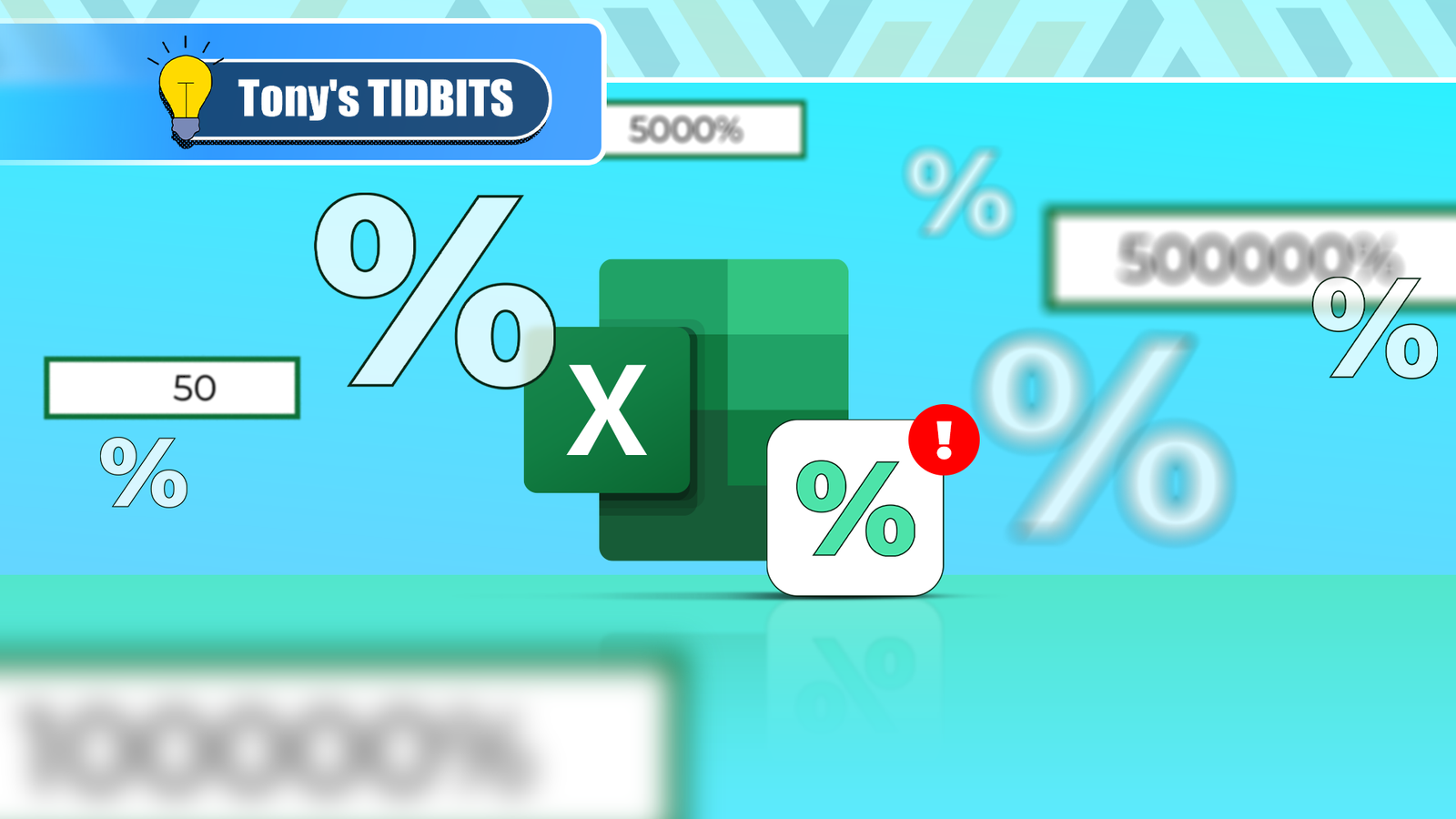Quando você aplica o formato de número percentual do Microsoft Excel a uma célula que já contém um número, ela multiplica o valor por 100. Isso pode ser frustrante, pois aparentemente não há maneira fácil de impedir que isso aconteça. Até agora!
Imagine que você deseja transformar todos os valores de gradiente na coluna B na tabela abaixo em porcentagens.
No entanto, se você selecionar todas as células que contêm esses valores e clicar no ícone “%” no grupo numérico da guia Home na fita, todos os números são multiplicados por 100, resultando em valores percentuais maiores do que você pretendia. Isso ocorre porque o Excel assume que suas porcentagens são expressas como uma fração de 100, com 1 equivalente a 100%, 0,5 equivalente a 50%e assim por diante.
Existem várias maneiras de corrigir isso, mas elas geralmente exigem que você insira uma coluna auxiliar ou digite uma fórmula. No entanto, há uma correção mais fácil e rápida.
Com os números na coluna B em seu formato original, digite 1% em uma célula em branco e não formatada e pressione Enter. Em seguida, volte para essa célula e pressione Ctrl+C para copiá -la. O objetivo é multiplicar todos os números que você deseja converter em 1% (ou 0,01) para reverter -os aos valores anteriores, além de adicionar o símbolo percentual a cada um.
Para fazer isso, com a célula de 1% ainda copiada, selecione as células contendo os valores que você deseja converter de números inteiros em porcentagens. Se seus dados forem formatados como uma tabela do Excel, passe o mouse sobre o cabeçalho da coluna até ver uma pequena seta preta para baixo e clique para selecionar a coluna inteira.
Por outro lado, se seus dados estiverem em células regulares, navegue até a célula de dados mais alta da coluna e pressione Ctrl+Shift+Down.
Agora, pressione Ctrl+Alt+V para iniciar a caixa de diálogo especial. Como alternativa, clique na seta “Casta” na aba Home na fita e selecione “Colar especial”.
Nesse caso, você deseja executar a operação de multiplicação; portanto, verifique a caixa de rádio “Multiply” ou pressione M. Além disso, você deseja preservar a formatação direta das células na coluna B enquanto adota a formatação percentual da célula que você copiou, então verifique “fórmulas e formatos numéricos” na seção de pastas ou pressione R. Em seguida, clique em “Ok” ou pressione a entrada.
Agora, todos os valores são convertidos em porcentagens e sua formatação original foi mantida.
Por padrão, o Excel expressa porcentagens sem lugares decimais. Portanto, com as porcentagens recém -convertidas ainda selecionadas, clique no ícone “Aumente decimal” (uma série de zeros com uma seta azul esquerda) no grupo numérico da guia Home na fita para adicionar casas decimais. Por outro lado, clique em “Diminuir Decimal” para reduzir o número de locais decimais.
Como a célula influenciadora que contém 1% não está vinculada de forma alguma aos valores que você acabou de converter, você pode limpar seu conteúdo e formatação percentual. Para fazer isso, selecione a célula, clique no ícone “Limpar” no grupo de edição da guia Home na faixa de opções e clique em “Limpar tudo” no menu suspenso.
Se você estiver trabalhando em uma tabela do Excel, quando adiciona dados à próxima linha em branco na parte inferior ou nas linhas inseridas no centro, as novas células na coluna B adotam automaticamente o formato de número percentual e a decimalização aplicada às outras células na mesma coluna, para que você possa digitar um número inteiro seguro no conhecimento que será apresentado corretamente e de forma correta.
Este também é o caso dos dados em intervalos regulares, desde que “Formatos e fórmulas de extensão de dados” sejam verificados na seção avançada da caixa de diálogo Opções do Excel. Você pode iniciar esta caixa de diálogo clicando em casa> opções ou pressionando alt> f> t.
Juntamente com as opções de formato de número padrão no Microsoft Excel, como os formatos de porcentagem, texto e número geral, você pode aplicar um formato de número personalizado para ocultar os valores das células, substituir os zeros por um traço, girar certos valores ao texto, números de cores com base em seus valores e muito mais.